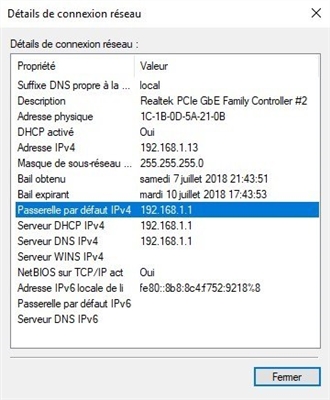192.168.0.1 est l'adresse IP d'un grand nombre de modèles de routeurs et de modems. Vous avez probablement vu cette adresse sur le routeur lui-même, dans les instructions de configuration ou quelque part sur Internet. Et vous savez probablement que 192.168.0.1 est utilisé pour entrer les paramètres d'un routeur ou d'un modem. Tout est correct. Nous allons maintenant découvrir comment se connecter au routeur à 192.168.0.1, où le saisir et que sont admin et admin. Notre objectif principal est d'accéder à la page des paramètres du routeur.
Voyons comment tout cela fonctionne. Vous comprendrez le diagramme et il sera plus facile de le comprendre. Et puis, je vais déjà montrer avec un exemple ce que et comment vous devez faire pour ouvrir la page avec les paramètres du routeur. Le périphérique réseau lui-même (routeur, modem) fonctionne sur son propre petit système d'exploitation. Ce sont des appareils indépendants. Par conséquent, il n'y a pas de pilotes pour le routeur. Pour configurer le routeur, vous devez accéder à son panneau de contrôle. Le panneau de contrôle lui-même est appelé différemment: interface Web, page du routeur, compte personnel, site avec les paramètres du routeur, etc.
Selon le fabricant et le modèle, le périphérique réseau a des paramètres d'usine (qui sont définis par défaut). Parmi ceux-ci figurent l'adresse pour accéder au panneau de commande, le login et le mot de passe d'usine. Regardons de plus près:
- Adresse du routeur (modem). Le plus souvent, il s'agit de l'adresse IP (à partir des nombres):192.168.0.1, ou192.168.1.1... Il peut également utiliser non pas l'adresse IP, mais le nom d'hôte (adresse à partir de lettres). Par exemple: tplinkwifi.net, wifi.com, my.keenetic.net, etc. Même si une adresse à partir de lettres est spécifiée sur le routeur, vous pouvez accéder aux paramètres exactement par l'adresse IP. L'adresse elle-même est presque toujours indiquée sur l'appareil. Habituellement sur un autocollant au bas de l'appareil. De plus, les informations d'usine peuvent être indiquées dans les instructions ou sur la boîte.
- admin et admin... Le panneau de contrôle du routeur lui-même est protégé par un nom d'utilisateur et un mot de passe. Pour entrer les paramètres, après avoir accédé à l'adresse 192.168.0.1 (dans notre cas), vous devez spécifier un nom d'utilisateur et un mot de passe. Encore une fois, selon le modèle d'appareil spécifique, le nom d'utilisateur et le mot de passe d'usine peuvent différer. Le plus souvent, le mot admin est utilisé comme login et mot de passe (par défaut). Ces informations sont également indiquées sur l'appareil lui-même. Il existe des modèles, par exemple, pour ZyXEL, lorsqu'il n'y a pas de login et mot de passe de l'usine. Il doit être installé immédiatement après la saisie des paramètres.
Par conséquent, tout d'abord, vous devez voir quelle adresse, quel identifiant et mot de passe d'usine sont utilisés pour accéder au panneau de contrôle de votre périphérique réseau spécifique. Comme je l'ai écrit ci-dessus, dans la plupart des cas, toutes ces informations d'usine sont indiquées sur l'appareil lui-même. Cela ressemble à quelque chose comme ceci:

Connaissant ces informations, nous pouvons ouvrir la page avec les paramètres du routeur.
Connectez-vous au routeur à 192.168.0.1. Login et mot de passe - admin
Veuillez noter que l'appareil à partir duquel vous souhaitez entrer les paramètres du routeur à 192.168.0.1 doit être connecté au routeur lui-même. Câble réseau ou réseau Wi-Fi. Il n'est pas nécessaire que ce soit un ordinateur. Les paramètres sont accessibles depuis un smartphone, une tablette et d'autres appareils.
Pour accéder à la page des paramètres, vous devez utiliser n'importe quel navigateur. Il peut s'agir d'Opera, de Chrome, de Mozilla Firefox, d'Internet Explorer, de Microsoft Edge (sous Windows 10) ou de tout autre navigateur, y compris sur un appareil mobile. Il y a un point important ici, l'adresse IP 192.168.0.1 doit être saisie dans la barre d'adresse, et non dans la barre de recherche.
Après avoir accédé à l'adresse, une demande de connexion et de mot de passe apparaîtra. Nous les indiquons. Comme nous l'avons déjà découvert ci-dessus, il s'agit le plus souvent d'administrateur et d'administrateur.

Il est important de comprendre que la page elle-même, qui s'ouvre à 192.168.0.1, peut être différente. Tout dépend de l'appareil spécifique. Je l'ai montré sur l'exemple d'un routeur TP-Link. Mais le schéma est toujours le même: ouvrez le navigateur, accédez à l'adresse, entrez le nom d'utilisateur et le mot de passe, et confirmez la connexion.
Je pense que les liens vers les instructions pour entrer dans le panneau de commande sur les routeurs de fabricants populaires ne seront pas superflus:
- TP-Link - https://help-wifi.com/tp-link/kak-zajti-v-nastrojki-routera-tp-link/
- ASUS - https://help-wifi.com/asus/vxod-v-nastrojki-na-routerax-asus-192-168-1-1/
- D-Link - https://help-wifi.com/d-link/kak-zajti-v-nastrojki-routera-d-link-zaxodim-na-adres-192-168-0-1/
- ASUS - https://help-wifi.com/asus/vxod-v-nastrojki-na-routerax-asus-192-168-1-1/
Ci-dessous, nous examinerons quelques solutions qui vous seront utiles si vous ne parvenez pas à saisir les paramètres de votre routeur ou modem.
Ne va pas à 192.168.0.1. Que faire?
J'ai écrit de nombreuses solutions sur ce sujet dans un article séparé: que faire si vous n'allez pas dans les paramètres du routeur pour 192.168.0.1 ou 192.168.1.1. Nous examinerons ici les principaux problèmes et solutions les plus courants.
Commencer:
Nous vérifions les paramètres IP, si cela ne va pas dans les paramètres du routeur
Nous devons ouvrir les propriétés de la connexion via laquelle nous sommes connectés au routeur. Pour ce faire, allez dans le "Centre Réseau et partage", et allez dans "Modifier les paramètres de l'adaptateur".

Si la connexion se fait via Wi-Fi, cliquez avec le bouton droit de la souris sur «Réseau sans fil» (connexion au réseau sans fil). Si la connexion se fait par câble, cliquez sur «Ethernet» (Connexion au réseau local). Nous sélectionnons "Propriétés".

Sélectionnez ensuite la ligne "IP version 4 (TCP / IPv4)" et cliquez sur le bouton "Propriétés". Nous définissons la réception automatique des paramètres et cliquons sur "Ok".

Après avoir redémarré l'ordinateur, essayez d'accéder à 192.168.0.1. Si cela ne vous aide pas, vous pouvez essayer d'enregistrer les adresses manuellement. Plus ou moins comme ceci:

Après le redémarrage, nous essayons à nouveau d'accéder aux paramètres du routeur. Si cela ne résout pas le problème, vous devrez probablement réinitialiser les paramètres du routeur. Plus d'informations ci-dessous.
Ne convient pas à l'administrateur et à l'administrateur à 192.168.0.1
Il n'est pas rare que la page d'autorisation s'ouvre, mais après avoir entré le login et le mot de passe admin, rien ne se passe. La page se recharge simplement ou un message apparaît indiquant que le mot de passe est incorrect.
Tout d'abord, regardez le cas du routeur, quel mot de passe et quel login sont utilisés par défaut dans votre cas. S'il s'agit toujours d'administrateur et d'administrateur, il est fort probable que le mot de passe (et / ou la connexion) a été modifié dans les paramètres du routeur. Par conséquent, si vous ne vous en souvenez pas, vous devrez probablement réinitialiser les paramètres du routeur et le configurer à nouveau. S'il ne s'agit pas d'un problème matériel, et après une réinitialisation d'usine, vous pouvez accéder au panneau de contrôle.
Important! Il est possible qu'après la réinitialisation des paramètres, Internet via le routeur cesse de fonctionner (s'il fonctionnait auparavant). Et je ne peux pas garantir que cela résoudra le problème de saisie des paramètres du routeur. Si vous parvenez toujours à vous connecter à 192.168.0.1, vous pouvez à nouveau configurer votre routeur.
La réinitialisation des paramètres n'est pas difficile. Il suffit de trouver le bouton de réinitialisation sur le routeur, appuyez dessus et maintenez-le enfoncé pendant environ 10 à 15 secondes. En règle générale, ce bouton est encastré dans le corps, vous devez donc appuyer dessus avec quelque chose de pointu.

Après avoir réinitialisé les paramètres, pour accéder au panneau de commande, vous devez utiliser l'adresse d'usine, le nom d'utilisateur et le mot de passe, qui sont indiqués sur l'appareil lui-même, ou dans les instructions.
Je pense que vous avez réussi à vous connecter au routeur à 192.168.0.1. Si rien n'a fonctionné et que vous avez essayé toutes les solutions dont j'ai parlé ci-dessus, décrivez votre cas dans les commentaires. N'oubliez pas, cela peut être une panne matérielle du routeur. Faites attention au fonctionnement des indicateurs. Et essayez de vous rappeler où les problèmes ont commencé.